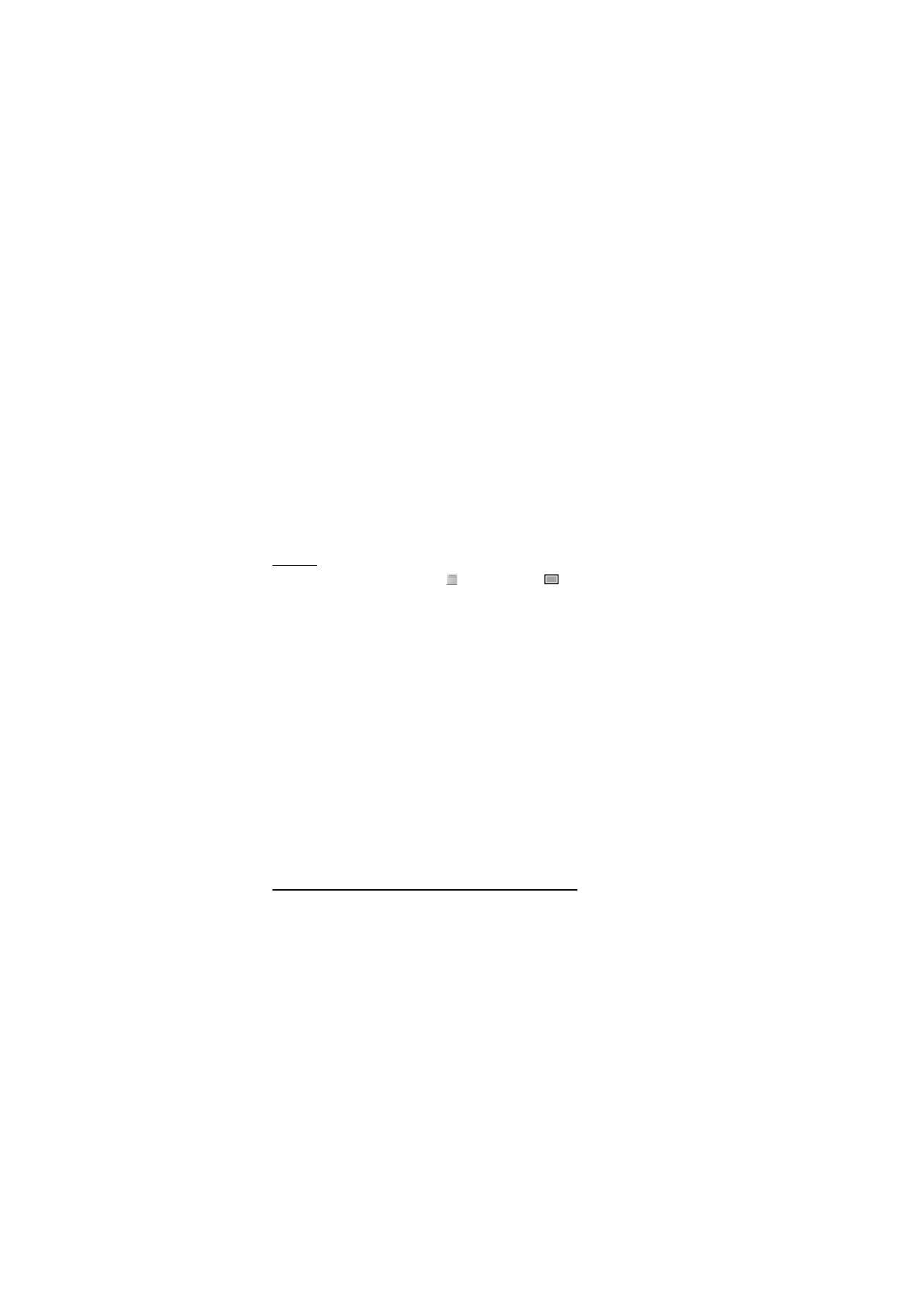
Skriva och skicka ett multimediameddelande
Information om hur du gör inställningar för multimediameddelanden
finns i Multimedia på sid. 41. Mer information om tillgänglighet av
tjänsten för multimediameddelanden och hur du kan abonnera finns hos
din nätoperatör eller tjänstleverantör.
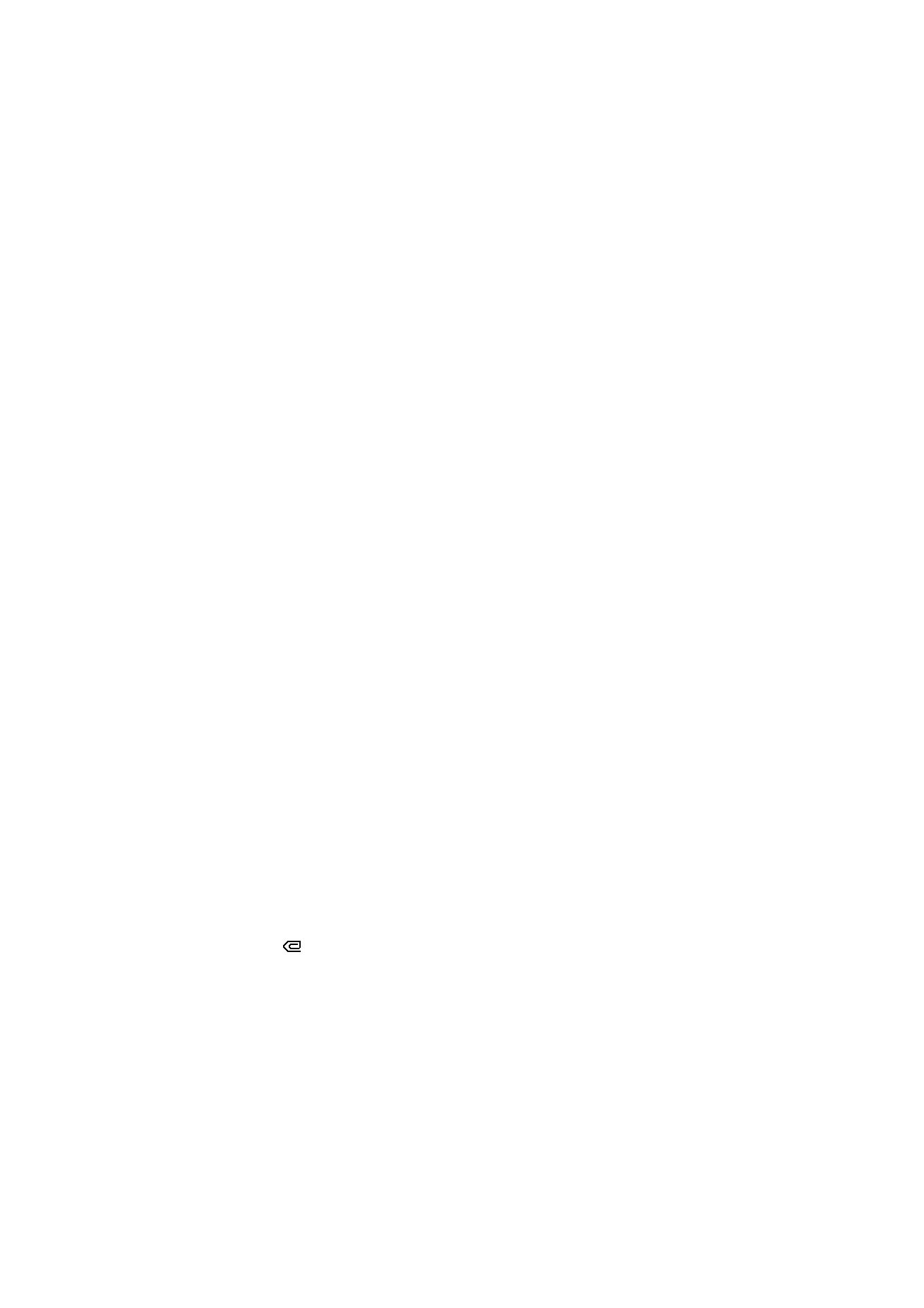
M e d d e l a n d e n
28
Upphovsrätten kan förhindra att vissa bilder, musik (inklusive ringsignaler) och
annat innehåll kopieras, ändras, överförs eller vidarebefordras.
1. Välj Meny > Meddelanden > Skapa meddelande > MMS.
2. Skriv ett meddelande. Se Skriva text på sid. 22.
Om du vill infoga en fil väljer du Alt. > Bifoga och något av följande
alternativ:
Bild, Ljudklipp eller Videoklipp – för att infoga en fil från ditt Galleri.
Ny bild – för att ta ett nytt foto och lägga till i meddelandet.
Nytt ljudklipp – för att göra en ny inspelning och lägga till i
meddelandet.
Visitkort eller Kalendernot. – för att infoga ett visitkort eller en
kalendernotering i meddelandet.
Diabild – för att infoga en diabild i meddelandet. Telefonen kan
hantera multimediameddelanden som består av flera sidor
(diabilder). Varje diabild kan innehålla text, en bild, en
kalendernotering, ett visitkort och ett ljudklipp. Om meddelandet
innehåller flera diabilder öppnar du en bild genom att välja Alt. >
Föreg. diabild, Nästa diabild eller Diabildslista. Du kan ställa in
tidsintervall mellan diabilderna genom att välja Alt. > Tid för
diabilder. Om du vill flytta textdelen uppåt eller nedåt i meddelandet
väljer du Alt. > Text längst upp eller Text längst ned.
Följande alternativ kan också vara tillgängliga: Radera för att radera
en bild, en diabild eller ett ljudklipp från meddelandet, Radera text,
Förhandsvisa eller Spara meddelande. I Fler alternativ kan följande
alternativ vara tillgängliga: Infoga kontakt, Infoga nummer,
Meddelandeinfo och Ändra ämne.
3. När du vill skicka meddelandet väljer du Sänd > Senast använda, Till
telefonnr, Till e-postadress eller Till många.
4. Välj en kontakt i listan eller skriv in mottagarens telefonnummer
eller e-postadress eller hämta det från Kontakter. Välj OK.
Meddelandet flyttas till mappen Utkorg varifrån det skickas.
Medan multimediameddelandet skickas visas den animerade ikonen
och du kan använda andra funktioner på telefonen.

M e d d e l a n d e n
29
Om sändningen misslyckas försöker telefonen sända om några
gånger. Om detta misslyckas ligger meddelandet kvar i mappen
Utkorg och du kan försöka att skicka det vid ett senare tillfälle.
Om du väljer Spara sända meddelanden > Ja sparas det skickade
meddelandet i mappen Sända poster. Se Multimedia på sid. 41. Att
meddelandet har skickats betyder inte att det har nått mottagaren.